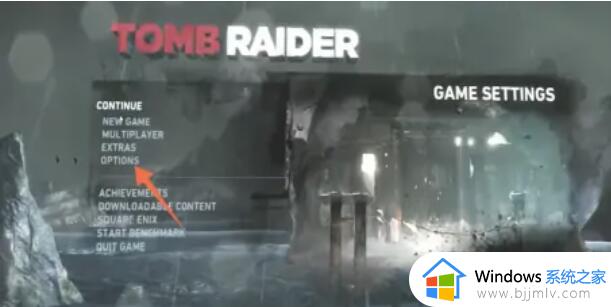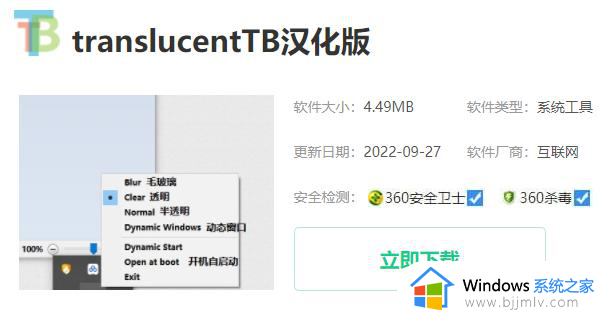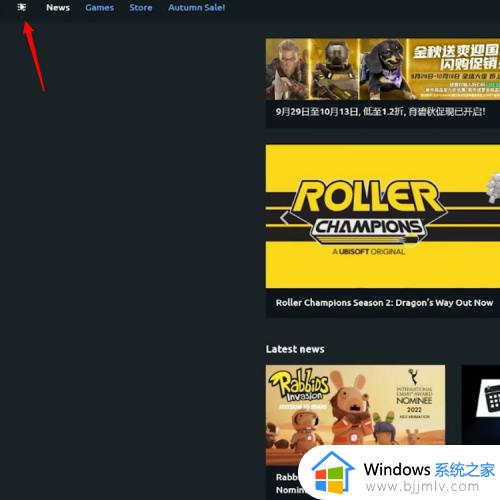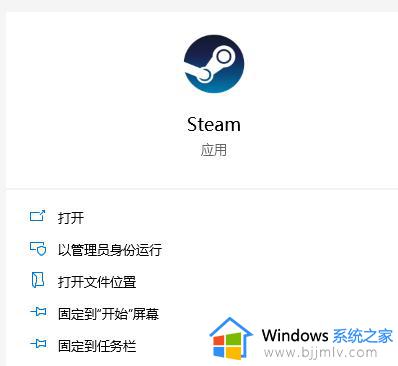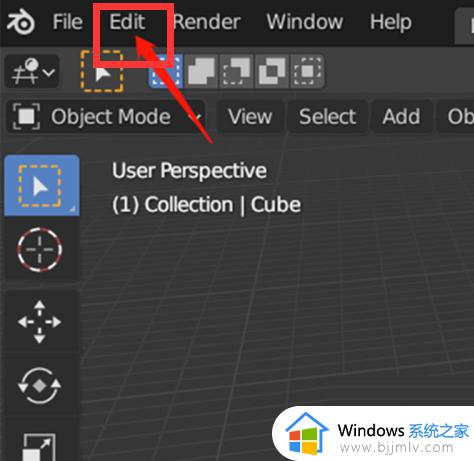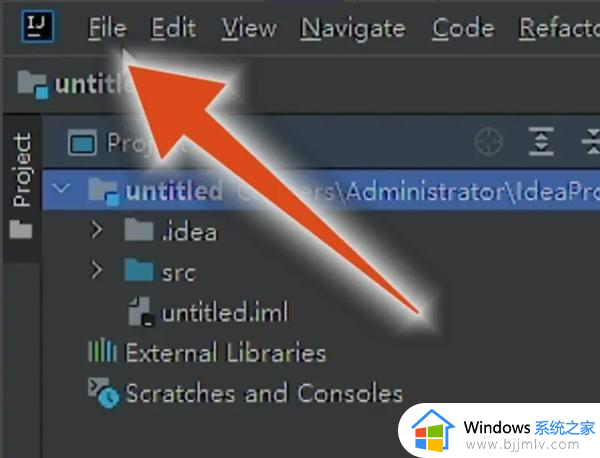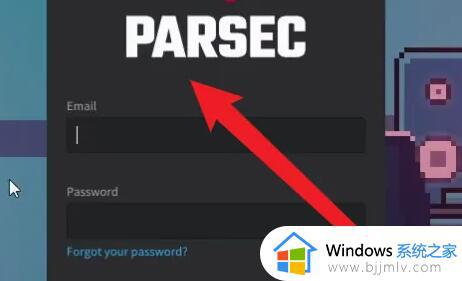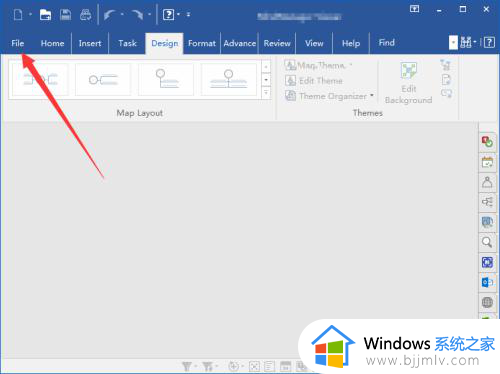古墓丽影11设置中文的步骤 古墓丽影11怎么调中文
更新时间:2024-05-30 11:50:14作者:qiaoyun
古墓丽影11是款很多人喜欢的一款游戏,只是有些用户在下载安装之后,发现默认是英文的,很多人表示根本看不懂,所以就想知道古墓丽影11怎么调中文呢?操作方法不会难,有一样需求的的用户们,可以跟随着小编一起来看看古墓丽影11设置中文的步骤供大家参考吧。
方法如下:
1、打开设置页面
在游戏中,打开OPTIONS选项,就可以进入设置页面。
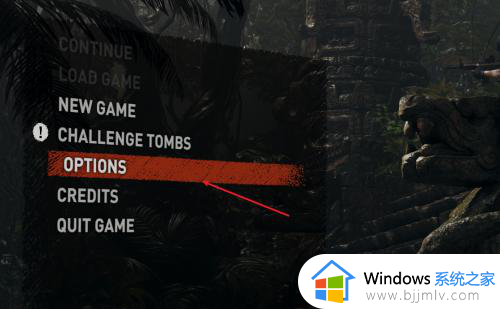
2、进入语言选项
打开第一个选项后,就可以进入视频和语言设置选项页面。
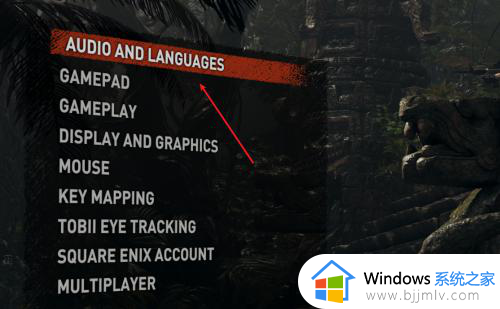
3、设置中文
在视频和语言选项页面中,我们找到voice以及text language两个选项后,并设置为简体中文。
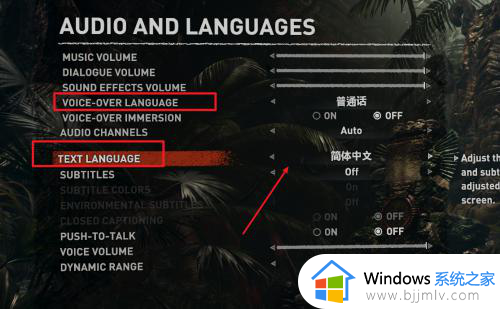
4、进行确定
退出选项页面后,会弹出确定窗口,这里选择YES选项,就可以将游戏的语言以及字幕设置为中文。
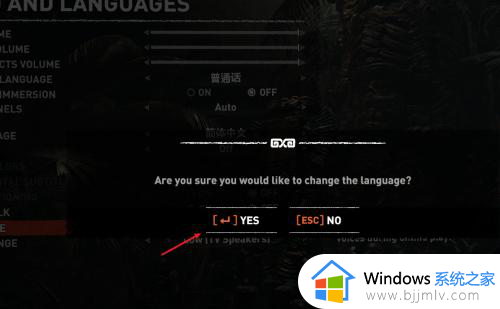
上述给大家介绍的就是古墓丽影11调中文的详细方法,大家有需要的话可以学习上述方法来调整,希望帮助到大家。